
گوگل دیسکاور چیست؟ آموزش رایگان برای سئو کاران – سایت بیلدر
اگر سئو کار حرفه ای هستید، قطعا نام گوگل دیسکاور به گوشتان خورده است. اگر کارهای لازم را انجام دهید قطعا محتوای شما در گوگل
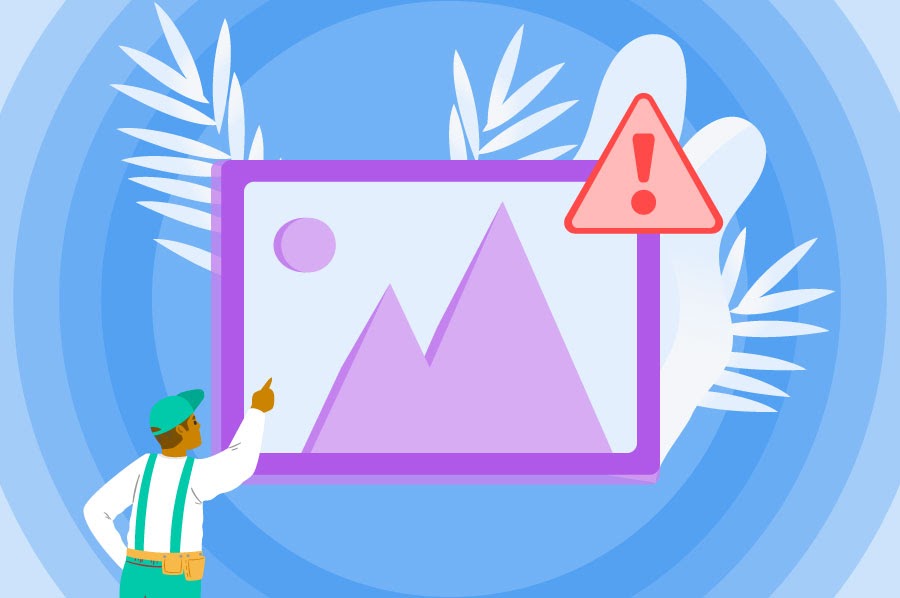
وقتی نوبت به بازاریابی وب سایت وردپرس شما می رسد، اشتراک گذاری پست ها در فیس بوک می تواند یک روش قدرتمند باشد. با این حال، گاهی اوقات این پلتفرم رسانه اجتماعی می تواند تصاویر شما را به اشتباه نمایش دهد. اگر برای رفع مشکل بند انگشتی نادرست فیس بوک در وردپرس تلاش کرده اید، احتمالاً متوجه شده اید که چه سردردی می تواند باشد.
خوشبختانه، ما در وب سایت ساز به سادگی مشکل بند انگشتی نادرست فیس بوک در وردپرس را حل کرده ایم و شما با استفاده از چند راه حل آزمایش شده و واقعی، می توانید مشکل بند انگشتی نادرست فیس بوک در وردپرس را هنگام اشتراک گذاری پست را اصلاح کنید.
در این مقاله، ما به چند دلیل برای اینکه ممکن است با مشکل بند انگشتی نادرست فیس بوک در وردپرس مواجه شوید، توضیح خواهیم داد. سپس، ما شما را از طریق چهار روش مختلف برای حل آن راهنمایی می کنیم. با سایت ساز همراه باشید.
داشتن وب سایت خود تنها آغاز یک استراتژی بازاریابی قوی است. پلتفرم های رسانه های اجتماعی می توانند به شما در رسیدن به اهداف بی شماری کمک کنند. برای مثال، آنها می توانند به شما در دستیابی به بازارهای جدید، افزایش ترافیک و رشد کمک کنند. کسب و کار شما.
با پیش بینی 307.34 میلیون کاربر فیس بوک تا سال 2022 مخاطبان بالقوه زیادی را به کاربران ارائه می دهد. به این ترتیب، شما احتمالاً چند پست وردپرس را در این پلتفرم به اشتراک گذاشته اید. ما هم این کار را انجام می دهیم:
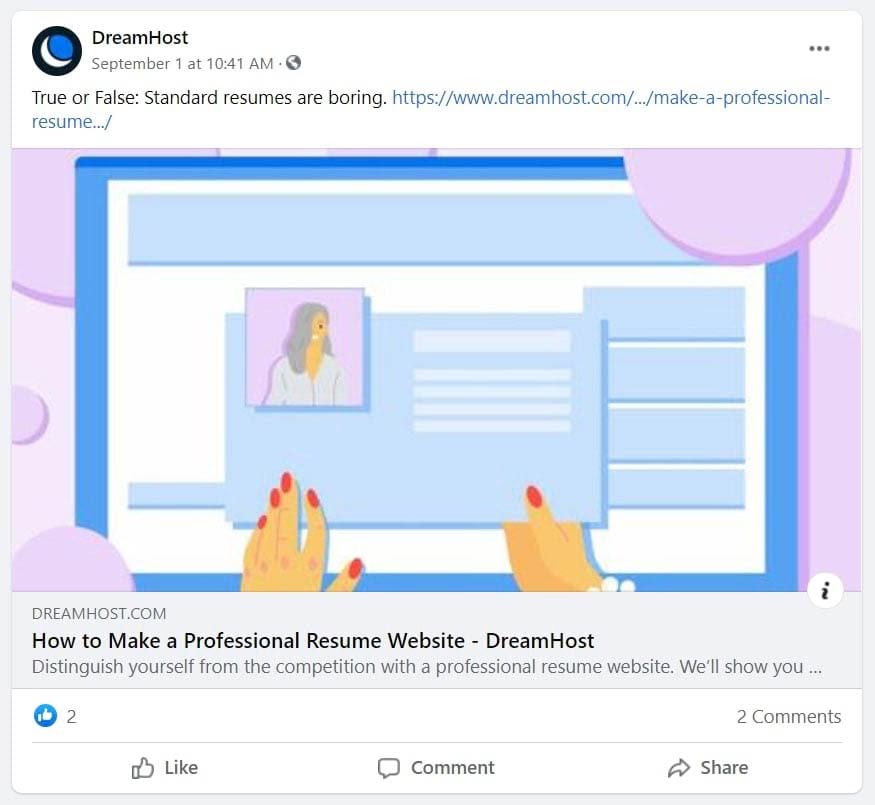
با این حال، فیس بوک کامل نیست. ممکن است متوجه شوید که تصویری که با دقت انتخاب کرده اید، تصویری نیست که در پست شما نمایش داده می شود. درست است: شما با مشکل بند انگشتی نادرست فیس بوک در وردپرس مواجه شده اید.
چند دلیل وجود دارد که چرا ممکن است با مشکل بند انگشتی نادرست فیس بوک در وردپرس مواجه شوید. اولاً، ممکن است در برچسب Open Graph (OG) پست شما مشکلی وجود داشته باشد. این به فیس بوک می گوید که کدام بخش از محتوای وردپرس شما را باید به اشتراک بگذارد.
بنابراین، یک برچسب نادرست یا گم شده می تواند باعث شود فیس بوک تصویر اشتباهی را به اشتراک بگذارد. این خطا در صورتی رایج است که عکس ویژه شما کوچکتر از سایر تصاویر موجود در همان پست باشد.
ممکن است مشکل در حافظه پنهان نیز نگاه کنید. اگر برنامه در حال فراخوانی اطلاعات قدیمی است، ممکن است تصویر قدیمی را بگیرد که دیگر با پست شما مرتبط نیست.
در نهایت، ممکن است مشکلی در شبکه تحویل محتوای شما (CDN) وجود داشته باشد. خطاهای CDN پشت مشکلات بیشماری از وردپرس هستند، از جمله خطای ممنوعه 403 .
علت اصلی هر چه باشد، مطمئن باشید در حل مشکل بند انگشتی نادرست فیس بوک در وردپرس ناتوان نیستید. چند مرحله وجود دارد که می توانید برای تصحیح تصویر فیس بوک خود انجام دهید.
میتوانید چند روش زیر را برای عیبیابی نحوه نمایش عناصر رسانهای شما توسط Facebook امتحان کنید. بیایید نگاهی بیندازیم!
در ابتدا، ما از یک افزونه محبوب برای تصحیح تصویر کوچک شما استفاده خواهیم کرد: Yoast SEO. یک تب اختصاصی رسانه های اجتماعی راه ساده ای برای رفع این خطا ارائه می دهد. همچنین می توانید از آن برای بهبود بهینه سازی موتور جستجو (SEO) خود استفاده کنید.

با چنین ویژگی های کاربردی، جای تعجب نیست که Yoast SEO یکی از محبوب ترین است. افزونه های وردپرس. گزینههای سئو بسیار قدرتمند هستند، اما ما در حال حاضر فقط بر این تمرکز خواهیم کرد که چگونه برنامه میتواند خطای تصویر کوچک شما را برطرف کند.
ابتدا، مطمئن شوید که افزونه Yoast را نصب و فعال کردهاید . پس از آن می توانید طبق معمول پست خود را بنویسید. سپس به پایین صفحه بروید و روی برگه اجتماعی Yoast کلیک کنید. در آنجا، گزینه ای برای انتخاب تصویر پیدا خواهید کرد.

روی آن دکمه کلیک کنید. سپس می توانید یک تصویر را آپلود کنید یا یکی از گالری خود را انتخاب کنید. پست را به روز کنید، مشکل باید برطرف شود.
اگر Yoast SEO مشکل را حل نکرده است (یا افزونه سئو دیگری را ترجیح می دهید)، می توانید AIOSEO. این یک پلت فرم قدرتمند است که می تواند به شما کمک کند مشکل بند انگشتی نادرست فیس بوک در وردپرس را حل کنید و به بالای نتایج جستجو صعود کنید.
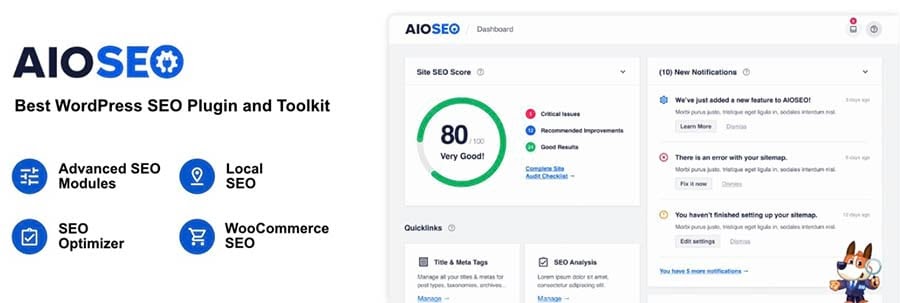
درست مانند Yoast SEO، میخواهید با نصب و فعالسازی AIOSEO شروع کنید. سپس، پست خود را همانطور که معمولاً انجام میدهید بنویسید و پس از پایان کار، به پایین بروید.
به برگه اجتماعی AIOSEO کلیک کنید. سپس، فیلدی با برچسب منبع تصویر را پیدا کنید. برای مشاهده منوی کشویی روی آن کلیک کنید.
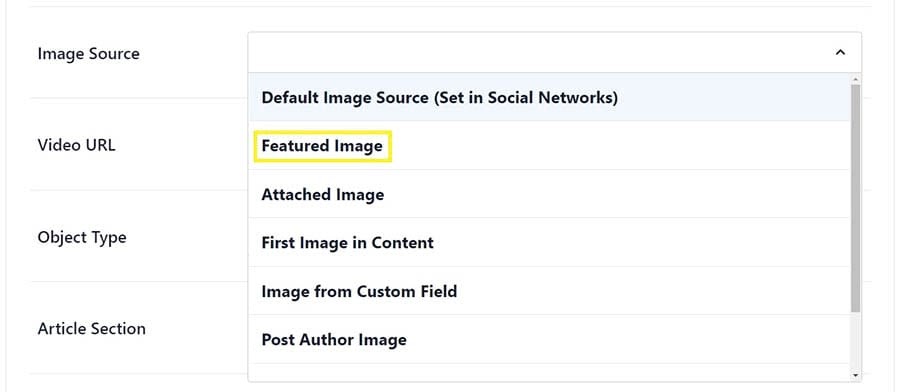
از اینجا، دو گزینه دارید: تصویر ویژه یا تصویر از فیلد سفارشی. با انتخاب اولین انتخاب تصویر ویژه پست شما به عنوان تصویر کوچک نمایش داده می شود. از طرف دیگر، انتخاب یک تصویر سفارشی به شما امکان می دهد از هر عنصر رسانه ای که می خواهید استفاده کنید. هر یک از گزینه ها باید مشکل را برطرف کند.
وقتی کارتان تمام شد، به یاد داشته باشید که کارتان را ذخیره کنید. سپس، یک بار دیگر پست فیسبوک خود را بررسی کنید. اکنون باید تصویر کوچک درست را نشان دهد. اگر همچنان مشکل دارید، به روش زیر بروید.

بیایید به آن برچسبهای OG که قبلاً ذکر کردیم برگردیم. آنها بخشی از یک مشکل فیس بوک محور هستند، بنابراین ما باید خود پلتفرم را بررسی کنیم و کش را پاک کنیم. خوشبختانه، دیباگر فیس بوک این کار را آسان می کند.
قبل از شروع، یک ثانیه وقت بگذارید تا مطمئن شوید که کش وردپرس شما پاک شده است. اگر به کمک نیاز دارید، با سایت ساز تماس برقرار کنید.
بعد، به سایت اشتراکگذاری اشکالزدا فیسبوک بروید. آدرس پست وردپرس نادرست را در کادر وارد کنید. سپس، روی اشکالزدایی.
کلیک کنید.
سپس باید فهرستی از معیارهای پست را مشاهده کنید. پس از بارگیری، دکمه Scrape Again را نزدیک بالا پیدا کنید.

با کلیک بر روی آن، پلتفرم مجدداً پست شما را برای تصویر کوچک بهروز شده بررسی میکند. به یاد داشته باشید که ممکن است مجبور شوید این کار را دو بار انجام دهید تا به طور کامل مشکل بند انگشتی نادرست فیس بوک در وردپرس را برطرف کنید.
ما کارها را با یک روش رفع سریع جمع بندی می کنیم. بیایید در مورد این موضوع شفاف باشیم: این مشکل اساسی را حل نمی کند.
اگر باید پستی را اصلاح کنید، کار انجام میشود. با این وجود، اگر به تبلیغ وبلاگ خود در رسانه های اجتماعی، ما به شدت توصیه می کنیم که به عقب برگردید و روش های دیگر را امتحان کنید.
ابتدا، پست را به طور معمول در فیس بوک به اشتراک بگذارید. پس از مشاهده تصویر کوچک نادرست، پست را ویرایش کنید. سپس، روی نماد سبز رنگ عکس در صفحه ویرایش کلیک کنید.
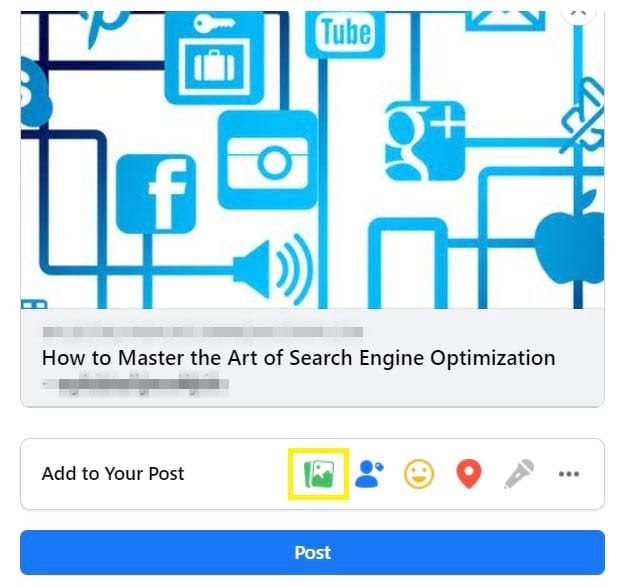
سپس میتوانید تصویر صحیح را انتخاب کنید. بعد از اینکه تصمیم گرفتید، باید به طور خودکار جایگزین قبلی شود.
برای کمک به شما در حل سایر مشکلات فنی سایت از جمله خدمات سایت یا پشتیبانی سایت وردپرس خود، چندین آموزش جامع برای کمک به شما در عیب یابی خطاهای رایج وردپرس در وبلاگ سایت ساز موجود است :
و اگر به دنبال اطلاعات بیشتر و بهترین روشها برای طراحی سایت سفارشی هستید،در وبلاگ سایت ساز مجموعه ای از راهنمایی های نوشته شده توسط متخصص است که برای کمک به شما در طراحی سایت نوشته شده است. داشبورد وردپرس مانند یک حرفه ای.
مشکل بند انگشتی نادرست فیس بوک در وردپرس ممکن است برای برخی چندان مهم به نظر نرسد. با این حال، بازاریابی سایت وردپرس شما با رسانه انتخابی شما می تواند برای استراتژی برند شما حیاتی باشد. خوشبختانه، رفع این خطای فیس بوک با عیب یابی ساده است.
در این مقاله، ما چهار روش برای رفع مشکل بند انگشتی نادرست فیس بوک در وردپرس را به شما نشان دادیم:
ممکن است متوجه شده باشید که هیچ روشی برای رفع مشکل CDN وجود ندارد. متأسفانه، این در درجه اول یک مسئله هاست است. اگر میخواهید سرویس مطمئنی داشته باشید که بتواند از این خطاها در وهله اول جلوگیری کند، سایت ساز در این مسیر همراه شماست.

اگر سئو کار حرفه ای هستید، قطعا نام گوگل دیسکاور به گوشتان خورده است. اگر کارهای لازم را انجام دهید قطعا محتوای شما در گوگل
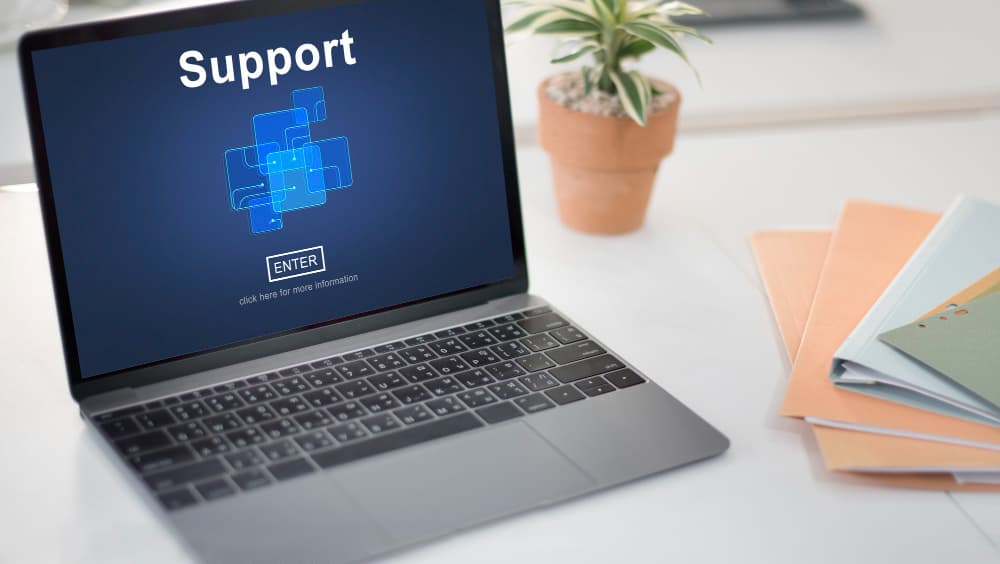
برای ثبت سفارش طراحی سایت با وردپرس ابتدا تمام مقاله را مطالعه کنید تا با شرایط و هزینه های طراحی سایت وردپرسی آشنا شوید و
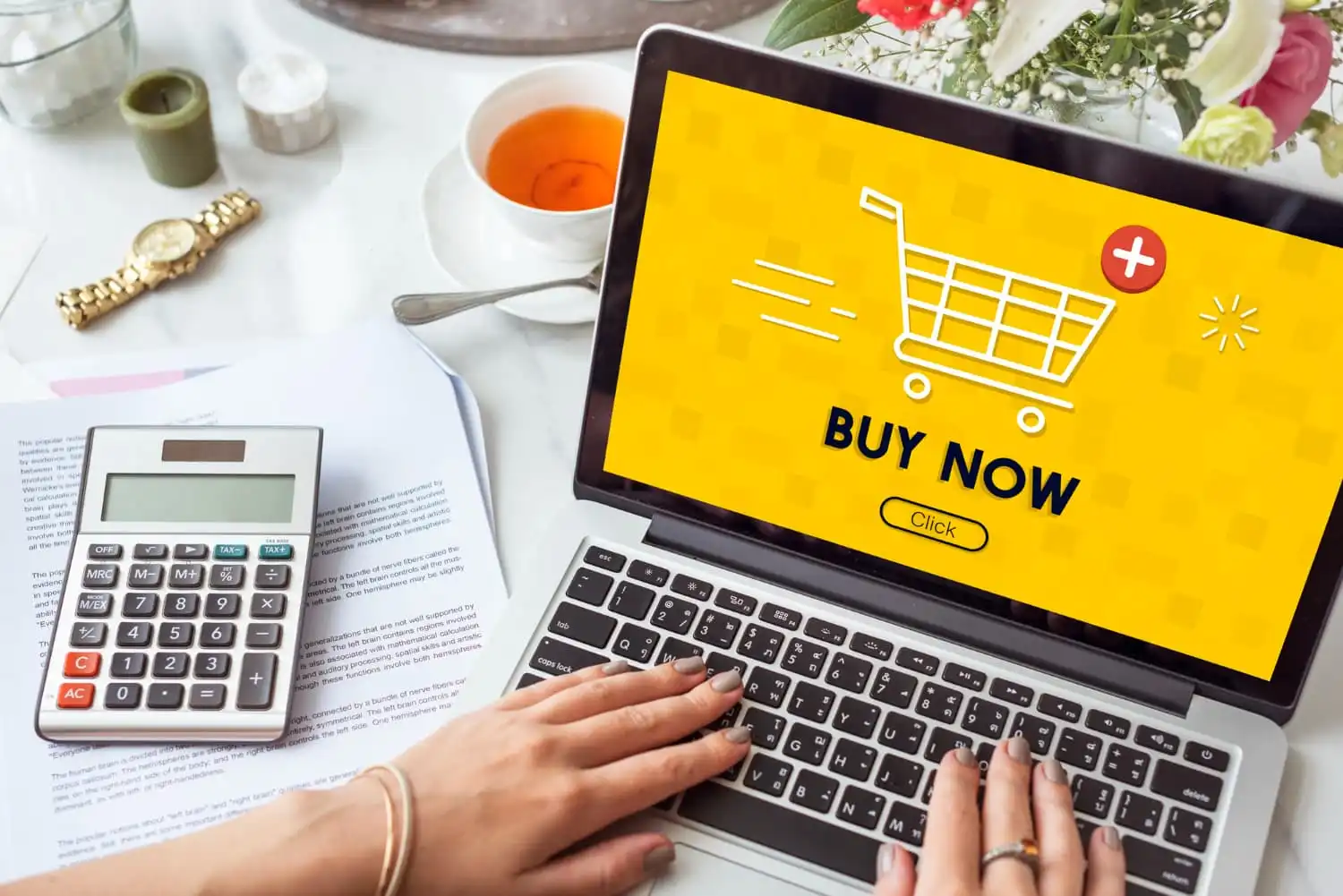
ممکن است تصمیم گرفته باشید تا اقدام به سفارش طراحی سایت کنید اما ندانید که نحوه خرید سایت چگونه است و چگونه باید سایت مورد
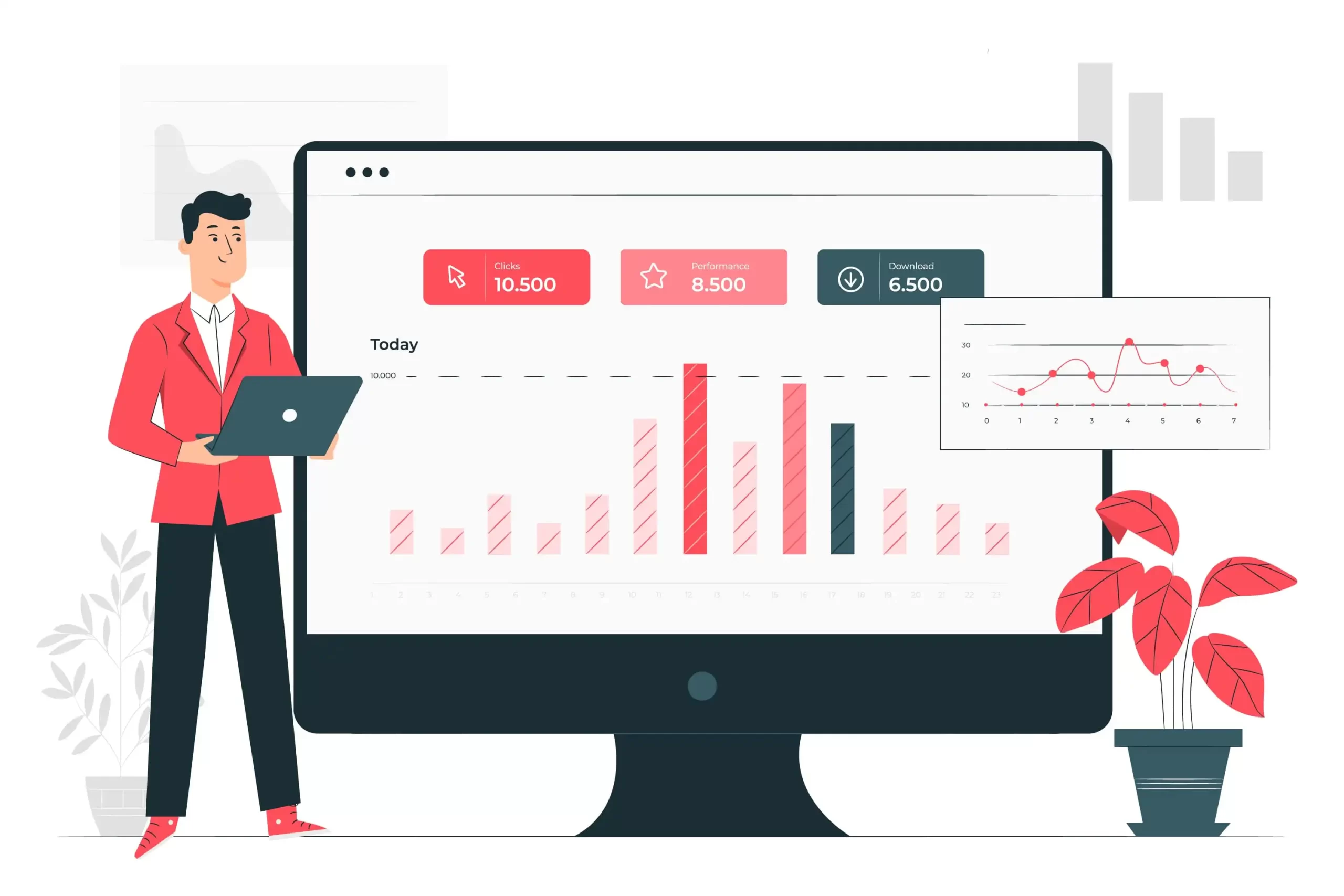
افزایش بازدید سایت یکی از نیاز های هر کسب و کار انلاین است زیرا بدون داشتن بازدید کننده هیچ فروشی رخ نخواهد داد. در سال